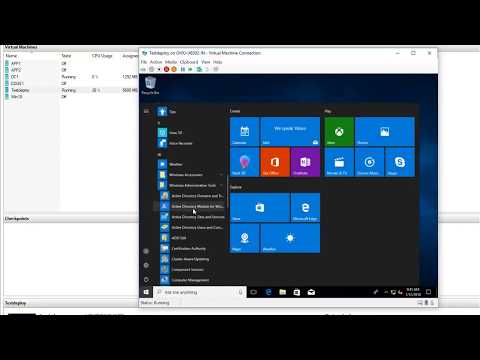Me kaikki käytämme sähköpostiosoitetta sähköpostiviesteissämme helpottamaan helposti yhteystietoja kenen kanssa lähetämme. Sähköposti allekirjoitukset voidaan katsoa sanajakajaksi sinulle ja auttaa ihmisiä tutustumaan sinuun. Sisään Näkymät 2016/2013/2010, voit määrittää mukautetut allekirjoitukset POP, IMAP, MAPI tai Vaihto sähköpostitilejä. Jos olet aloittelija Näkymät, tässä on nopea versio omien allekirjoitusten luomisesta:
Lisää allekirjoitus sähköpostiviesteihin Outlookissa
Olemme jo nähneet, miten luoda ja lisätä sähköpostin allekirjoitus Outlookissa. Tarkastelkaamme lyhyesti tätä menettelyä.
1. Avata Näkymät. Klikkaus KUVA.

2. Napsauta sitten vaihtoehdot seuraavan ikkunan vasemmanpuoleisessa ruudussa:

3. Siirtymällä sisään Outlook-asetukset ikkunassa, napsauta posti vasemmanpuoleisessa ruudussa ja napsauta sitten allekirjoitukset oikeassa ruudussa, joka on merkitty nimellä Luo tai muokkaa allekirjoituksia viesteille. Napsauttamalla sitä voit lisätä mukautetun allekirjoituksen.

Olemme kuitenkin nähneet, että jotkut käyttäjät eivät pysty tai eivät voi lisätä mukautettua allekirjoituksen ikkunaa napsauttamalla allekirjoitukset vaihtoehto edellä esitetyssä ikkunassa. Jos kohtaat tätä tilannetta, saatat haluta nähdä, että seuraavat auttavat sinua.
Osoitteen lisääminen ei onnistu Microsoft Outlookissa
Virheiden tekeminen rekisterin manipuloinnissa voi vaikuttaa järjestelmään haitallisesti. Joten ole varovainen, kun muokkaat rekisterimerkintöjä, myös sen parempi palautuspiste ennen kuin jatkat.
1. Lehdistö Windows-näppäin + R yhdistelmä, tyyppi put regedit sisään Juosta valintaikkuna ja osuma Tulla sisään avaa Rekisterieditori.
2. Navigoi täältä:
32-bittisessä asennuksessa:
HKEY_LOCAL_MACHINESOFTWAREClassesCLSID{0006F03A-0000-0000-C000-000000000046}LocalServer32
64-bittisen asennuksen yhteydessä
HKEY_LOCAL_MACHINESOFTWAREClassesWow6432NodeCLSID{0006F03A-0000-0000-C000-000000000046}LocalServer32

3. Oikeanpuoleisessa ruudussa LocalServer32 avain, sekä (Oletus) ja LocalServer32 nimetty rekisterin merkkijono, napsauta niitä yksi kerrallaan asettaa niiden Arvotiedot että:
32-bittisen Office-asennuksen 32-bittisissä Windows-käyttöjärjestelmissä ja 64-bittisessä Office-asennuksessa 64-bittisissä Windows-käyttöjärjestelmissä:
C:Program FilesMicrosoft Office 15
ootOffice 15Outlook.exe
32-bittiselle Office-järjestelmälle asennettu 64-bittinen Windows:
C:Program Files(x86)Microsoft Office 15
ootOffice 15Outlook.exe

Kun olet tehnyt tämän, sulje Rekisterieditori ja käynnistä kone uudelleen, sinun ongelmasi on korjattava.
Se siitä!
PS: Lue myös kommentit.